Каждому трейдеру известно, что торговый терминал MetaTrader 4 периодически обновляется. Безусловно, в этом есть положительные моменты, однако, сегодня поговорим о минусах таких обновлений.
- С каждой новой версией терминал становится «тяжелее» и требовательнее к машинным ресурсам. А если трейдер использует встроенный тестер стратегий для тестирования индикаторов и торговых экспертов, то «вес» МТ4 может достигать десять и больше гигабайт.
- Высокая требовательность к ресурсам ПК создает проблему для трейдеров, использующих VPS серверы для тестирования советников — сокращает количество доступных для установки на сервер терминалов.
Все эти проблемы приводят к тому, что торговый терминал часто зависает и тормозит, занимая на жестком диске непозволительно много места. Как с этим бороться? Как ускорить работу терминала MetaTrader 4? Вот несколько простых советов, как почистить терминал, ускорив его работу.
Содержание
Быстро и автоматически разгрузить MT4 от лишнего
1. Удаляем все ненужные символы
В первую очередь необходимо оптимизировать работу самого терминала. Для начала, удалим все символы, которые мы не используем. Если вдруг вы не знали, обновление каждого символа происходит в режиме реального времени на каждом тике, что является причиной увеличения трафика и нагрузки на ПК.
Для этого кликаем правой кнопкой мышки в окне «Обзор рынка» и в выпавшем меню выбираем «Скрыть все символы».

В окне «Обзор рынка» останутся только те валютные пары, графики которых открыты в терминале.
2. Отключаем новости в терминале MT4
Следующим шагом отключаем новости в терминале. Для этого переходим в настройки и во вкладке «Сервер» убираем галочку в «Разрешить новости».
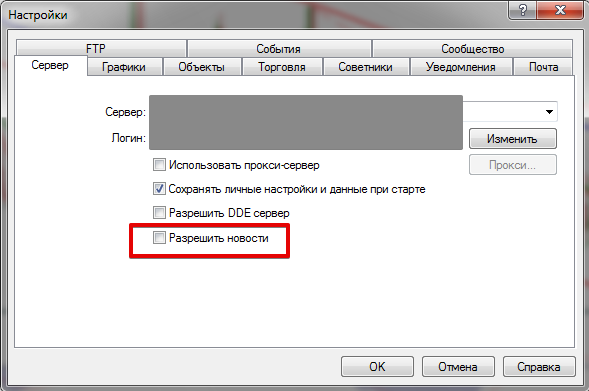
3. Сократим историю котировок
Чтобы уменьшить нагрузку на терминал сокращаем историю котировок (если ваш советник ее не использует). Для этого в настройках терминала переходим во вкладку «Графики» и выставляем необходимое количество баров истории.
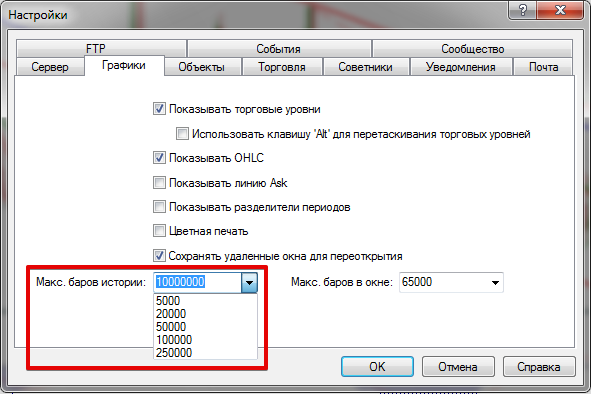
Терминал после всех последних процедур желательно перезапустить.
Чистим терминал от ненужной информации руками
Теперь переходим к ручной чистке терминала. На форекс ресурсах можно найти различные утилиты, которые делают это самостоятельно, однако, необходимо понимать саму суть процесса, не говоря уже о том, что незнакомой утилитой можно почистить терминал «до ручки». MetaTrader 4 устроен так, что постоянно накапливает разнообразные данные: тесты, котировки, журналы, логи и прочее. Если они вам не нужны, сразу удаляйте.
Важный момент: всегда пользуйтесь разными терминалами для торговли и для тестирования советников и индикаторов. Остатки тестов предыдущих экспертов могут стать причиной некорректной работы текущего советника или изменить глобальные переменные.
Почистить терминал MetaTrader 4 можно двумя способами:
- Первый: полное удаление и повторная установка. При этом необходимо сохранить используемые вами профили, шаблоны, индикаторы, скрипты и советники для переноса их в заново установленный терминал.
- Второй: собственно, ручное удаление ненужных данных из папок. Для этого в терминале входим во вкладку «Файл» и открываем каталог данных.

В появившемся окне будут видны все папки вашего терминала MetaTrader 4. В них и наводите порядок.
4. Удаляем письма из почтовых ящиков и ненужные графики
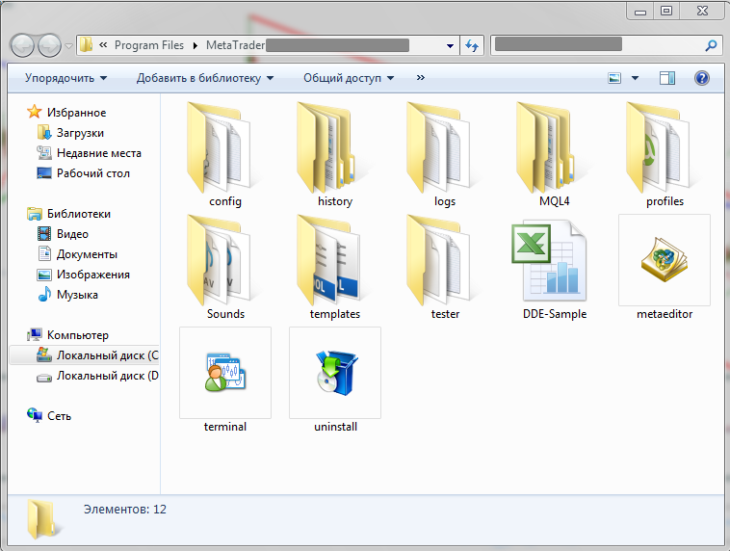
Заходим в папку history, находим папки mailbox (здесь хранится почтовый ящик и вся поступающая информация в виде почтовых сообщений) и deleted (здесь хранится история всех открытых и впоследствии удаленных трейдером графиков), и удаляем из них все файлы.
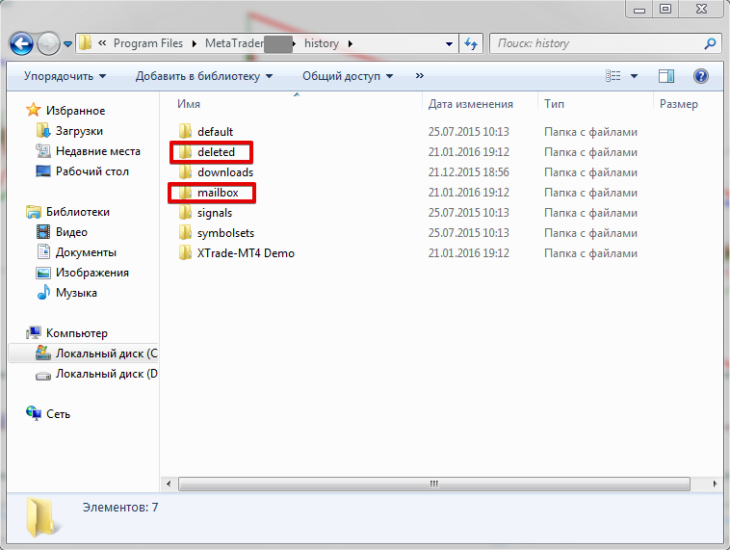
Далее открываем папку logs. В ней хранятся журналы работы терминала за каждый день. Удаляем их.
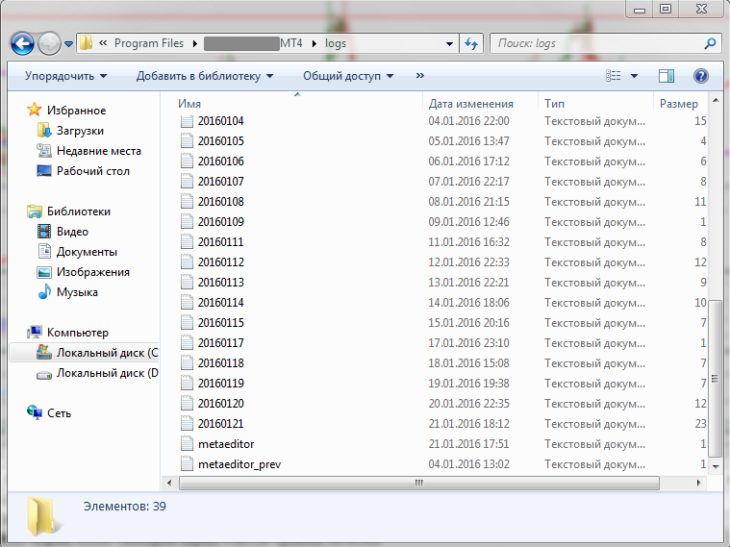
Следующим шагом открываем папку MQL4. В ней удаляем файлы из папки Logs (история сообщений журнала работы экспертов, индикаторов и скриптов) и из папки Files (там иногда скапливаются сохраненные стейтменты, и некоторые советники могут туда складывать свои отчеты или скриншоты графиков).
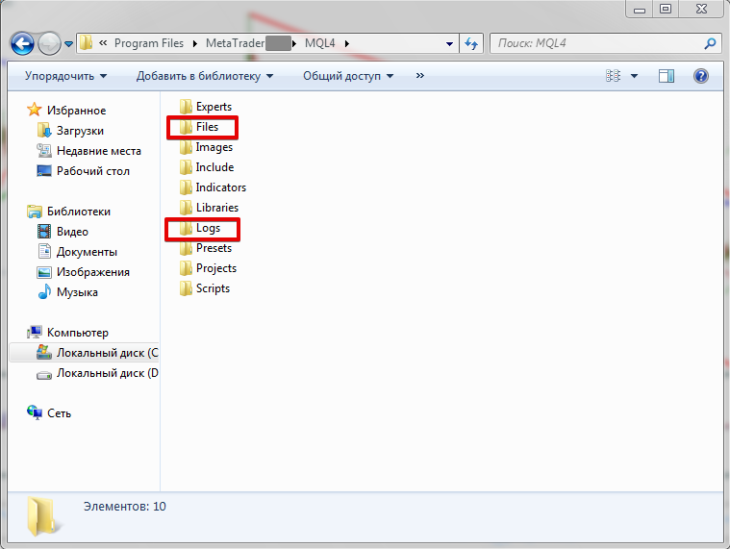
В завершении открываем папку tester. Из неё также удаляем все файлы и папки history (сообщения в виде истории работы тестера стратегий Metatrader 4) и logs (в этой папке сохраняются журналы работы тестера стратегий).
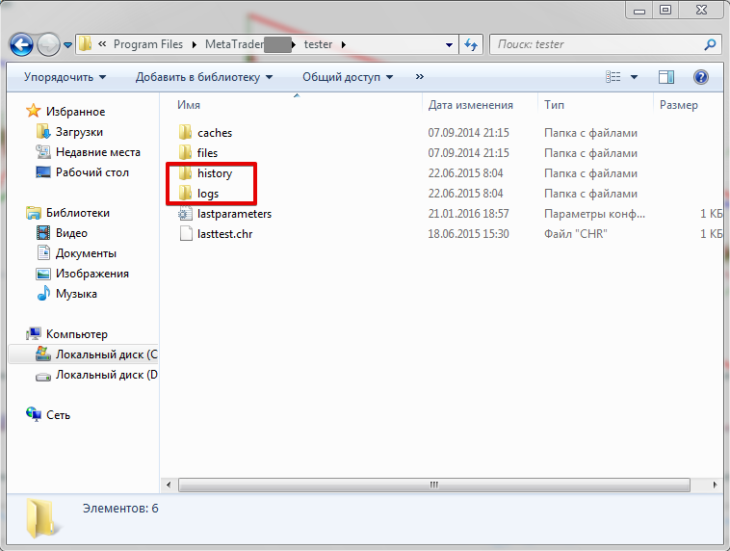
Как вы можете убедиться, все манипуляции не займут даже пяти минут, зато после них вы просто не узнаете свой терминал и сможете насладиться его быстродействием. А выполняя эти операции периодически, забудете о торможении и зависании вашего любимого MetaTrader 4 и ускорите его работу значительно.






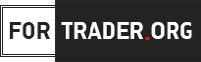



Скажите, пожалуйста, Роман, влияют ли удаления, описанные в разделе «чистка терминала от ненужной информации руками» на быстродействие терминала? Или только на объем места, занимаемого терминалом на диске?
Заранее признателен за ответ!
В первую очередь, удаление ненужных файлов освобождает место на жестком диске. При тестировании индикаторов и советников набирается очень много журналов, логов и так далее, которые не только занимают место, а так или иначе тормозят терминал. На быстродействие терминала, в большей степени, влияют операции, описанные выше — это функции, использующие траффик (новости, изменение котировок и т.д.), а также количество используемых индикаторов и советников. Каждый индикатор или советник для своей работы использует определенное количество оперативной памяти, которая (не все об этом знают) в терминале MetaTrader 4 ограничена 3Гб, вне зависимости от того, сколько оперативки на Вашем компьютере.
Понятно, спасибо. Позвольте еще пару вопросов. Существенно ли, на ваш взгляд, тормозят работу терминала обращения советника за различными данными (вроде AccountEquity(), OrderProfit() — ну, их много, суть, я думаю, понятна) или этим торможением можно пренебречь? Скажем, будет ли заметна разница между парой десятков и парой сотен обращений к подобным функциям за один цикл работы советника? Аналогично: заметно ли влияют на быстродействие запись и считывание глобальных переменных?
К сожалению, я не профессиональный MQL-программист и мои знания не настолько глубоки, чтобы дать Вам развернутый ответ. Пообщайтесь здесь. Ребята, занимающиеся всем этим на практике, Вам помогут и подскажут все тонкости.
Спасибо, Роман, за статью (у меня 5 терминалов на VPS; отключил в них новости и сократил историю котировок — похоже, им стало полегче) и за ответы (в частности, зашел на http://forexsystemsru.com/yazyk-programmirovaniya-mql4-f72/, вижу там много интересного).
Прочитал, что Вы пробуете себя в качестве инвестора. А я уже несколько лет принимаю в управление средства для работы на форексе. Возможно, мы могли бы взаимовыгодно сотрудничать. Если это Вам интересно, напишите мне, пожалуйста, свой e-mail на адрес additionald05-for@yahoo.com , и я изложу свое предложение подробнее. (На всякий случай: это не из серии «дайте мне денег, а я вам обеспечу тыщу процентов годовых»; речь идет о пяти-семи процентах в месяц, и деньги при этом остаются на Вашем счете).